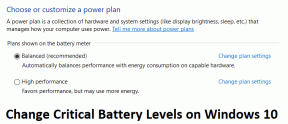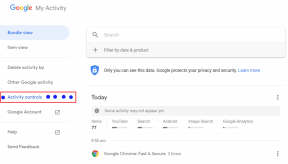5 cele mai bune aplicații de gestionare a fișierelor pentru iPhone
Miscellanea / / November 29, 2021
Gestionarea fișierelor a fost întotdeauna un punct dureros pentru un utilizator de iPhone. Spre deosebire de principalul său rival Android, sistemul de operare iOS nu a oferit niciodată un manager de fișiere convingător. Scenariul s-a schimbat cu introducerea iOS 12. Apple a recunoscut în cele din urmă problema și a livrat aplicația Files pentru platformă.

Aplicația este plină cu funcții de bază, cum ar fi mutarea, copierea, crearea unui folder nou și integrarea aplicațiilor de stocare în cloud, inclusiv OneDrive, Google Driveși Dropbox. Ca și în cazul oricărei alte aplicații Apple, o alternativă este întotdeauna pregătită pentru a completa golurile din App Store.
În această postare, vom vorbi despre primele cinci aplicații de gestionare de fișiere terță parte pentru iPhone și despre modul în care diferă între ele, precum și despre cea oficială. Să sărim înăuntru.
1. Total fișiere
Total Files vă duce la pagina de pornire implicită cu dosare de dispozitiv și descărcări recente. În mod implicit, integrează iCloud, dar puteți adăuga și alte stocări în cloud.
Cel mai mare punct culminant al aplicației este capacitatea sa de a descărca videoclipuri de pe diverse site-uri. Puteți descărca cu ușurință conținut media de pe Twitter, Facebook, Instagram etc. Am folosit aplicația pentru a descărca videoclipuri Twitter pe telefon și funcționează impecabil.
Total Files vă permit, de asemenea, să creați foldere virtuale pe dispozitiv. Creați un folder nou și adăugați fișiere relevante de pe dispozitiv, precum și orice serviciu cloud.
Aplicația vine cu un browser web încorporat, care este folosit pentru a descărca videoclipuri și pentru a naviga pe web de bază. Este simplu și își face treaba.
Descărcați Total Files pentru iPhone
De asemenea, pe Guiding Tech
2. Documente de Riddle
Cred că Documents este unul dintre cele mai complete manageri de fișiere de pe iOS. În mod implicit, aplicația vă duce la pagina de pornire, care conține folderul de fotografii, fișierele iTunes, integrarea iCloud și Descărcări.
A doua filă se numește servicii, care vă permite să adăugați mai multe servicii de stocare în cloud la aplicație. Funcționează destul de bine cu toate opțiunile populare de stocare în cloud de acolo.
Pentru organizare, puteți adăuga etichete de culoare la un anumit fișier sau puteți favoriza documentele pentru a le accesa cu ușurință din fila de jos.
Cea mai interesantă parte a aplicației este transferul Wi-Fi Direct. Aplicația vă permite să partajați cu ușurință conținutul de pe telefon pe computer și invers. Pur și simplu selectați, conectați-vă la un computer și mergeți la docstrsafer.com pe web pentru a stabili conexiunea.
Serviciul este similar cu Xender sau Împărtășește-l și funcționează destul de bine între dispozitive. După Total Files, aplicația oferă un browser încorporat și, deși este capabilă pe cont propriu, nu văd niciun motiv să o folosesc pe platformele mature precum Safari sau Chrome.
Descărcați documente pentru iPhone
3. Manager de fișiere și browser
Spre deosebire de rivalii săi, aplicațiile Manager de fișiere nu preiau automat date de pe dispozitiv. Aplicația se bazează pe introducerea manuală a utilizatorului pentru a face treaba.
Pe ecranul său de pornire, puteți crea direct un dosar, adăugați o fotografie/video, adăugați o notă și chiar o notă vocală. Funcționează ca o soluție all-in-one pentru majoritatea. De exemplu, funcționalitatea de luare de note vine cu mai multe opțiuni din care să alegeți.
Ca întotdeauna, suportul pentru integrarea aplicațiilor cloud există pentru iCloud, OneDrive și Google Drive. Aplicația include și un browser web, pentru care, sincer, nu știu de ce are nevoie de el un manager de fișiere.
Aplicația vine, de asemenea, cu o capacitate de sincronizare Wi-Fi, care funcționează în mod similar ca o aplicație Documents.
Vorbind despre alte funcții, puteți favoriza anumite fișiere pentru acces ușor, iar aplicația vă permite, de asemenea, să îl protejați prin parolă prin Touch ID sau Face ID.
Descărcați File Manager & Browser pentru iPhone
De asemenea, pe Guiding Tech
4. Aplicația Fișiere
După cum sugerează și numele, aplicația Fișiere urmează simplitatea gestionării și organizării fișierelor. Vă duce la browserul web încorporat pentru a descărca conținutul direct de pe web. Puteți personaliza anumite opțiuni, cum ar fi setarea în browser implicit, pornirea navigării private, adăugarea de blocare cu parolă etc.
Din fila Fișiere, puteți pur și simplu să adăugați dosare noi, să integrați Dropbox, să creați o listă de redare și să importați fotografii de pe dispozitive.
Aplicația oferă, de asemenea, o funcție de transfer Wi-Fi care acționează în același mod ca Documents by Riddle.
Descărcați aplicația Files pentru iPhone
5. OneDrive
OneDrive funcționează ca un serviciu cloud, dar este util și pentru gestionarea fișierelor. Microsoft oferă un serviciu excelent de fișiere la cerere, astfel încât să puteți apela fișierul necesar din cloud și nu toate datele.
Aplicația iOS vă permite să încărcați automat imagini în serviciu și le clasifică pe lună/an în folderul Cameră. Puteți încărca orice fișier în OneDrive și puteți accesa și funcționalitatea offline.
Aplicația este disponibilă pe fiecare platformă, ceea ce înseamnă din punct de vedere tehnic că vă puteți transporta fișierele și managerul de fișiere oriunde ați merge.
OneDrive oferă 5 GB de spațiu de stocare gratuit. Prin achiziționarea unui abonament Office, Microsoft deblochează întregul potențial al aplicației cu 1 TB de date.
Descărcați OneDrive pentru iPhone
De asemenea, pe Guiding Tech
Pe care ar trebui să-l folosesc?
După cum puteți vedea din comparația de mai sus, fiecare aplicație oferă o funcție sau două deasupra aplicației implicite Files. Pentru mine, Documents by Riddle câștigă la o marjă cu o interfață de utilizare curată și câteva suplimente utile. OneDrive este pentru cei care lucrează pe mai multe dispozitive tot timpul.
Urmatorul: Din păcate, aplicației oficiale Files îi lipsește capacitatea de a arhiva/dezarhiva un fișier din mers. Citiți postarea de mai jos pentru a vedea cum să faceți asta fără ajutor de la o aplicație terță parte.